Server Manager a Windows Server 2018 R2
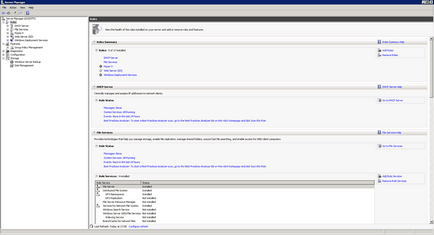
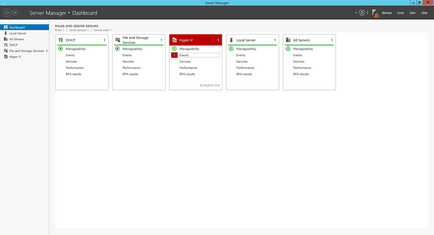
Insight a hasznosságát a Server Manager hozzám után RDS beállításokat. Egyértelműen megállapítható, hogy a beállítás több szerver kell végezni egyetlen szerverről. Rögtön nagyra értékelik a kényelmet, nem kell menni az egyik szerverről a másikra, és telepítheti a szerepek egyszerre egy szerveren, csak elindítani a folyamatot, a másik, nem is látta őket munka asztalok, és így a GUI nem PowerShell. Aztán észrevettem, hogy a szakasz Portál megjeleníti a problémákat, hogy létezik a szerveren, a Server Manager, ha hozzá néhány szerver, egy értesítés jelenik meg az összes szerver.
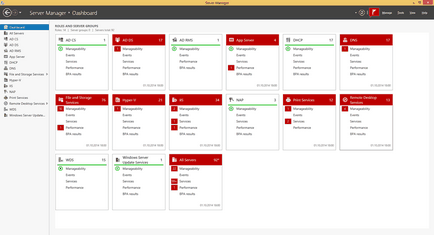
Ezen felül, telepítése után RSAT a Windows 8 Server Manager elérhető itt. Úgy döntött, hogy megpróbálja figyelemmel kíséri a szerverek közvetlenül a munkahelyen. Az összes hozzáadása a szervezet a szerver a szerver manager doustanovit szükség WinRM 4. Persze, nem gond nélkül, de idővel műszerfalak Server Manager megjelent jelentési problémák. Különösen hasznos úgy tűnt nekem, van egy értesítést a küszöbértéket meghaladó terhelést a CPU és a memória. Nincs lehetőség, hogy hozzanak létre egy értesítést az e-mail vagy egy link, de jó néhány alkalommal egy nap, hogy vizsgálja meg a Server Manager, hogy tudja, mi történik a szervereket.
Mi értesíti a Server Manager:- szükség szerver újraindítása (miután frissítések vagy szerepek);
- hibák a Windows eseménynaplóban;
- A Windows szolgáltatások rossz sorrendben;
- A küszöböt meghaladó CPU-használat és a memória;
- BPA nem felel meg a javaslatokat.
És mindez egyetlen ablakban. Amint azt korábban említettük, a legtöbb hasznos Azt hittem, a lehetőséget, hogy értesítést kapjon a teljesítmény problémák a szerveren. Ahhoz, hogy ilyen értesítéseket kapni, meg kell futtatni a szerver teljesítményét számlálók. Úgy tartja a CPU terhelés és a memória teljesítményét a mappa C: \ PerfLogs a szerveren, ahol a teljesítmény számlálók kezdődött. A mappa méretét a gyűjtemény a heti statisztika nem haladja meg a 50 MB-os.
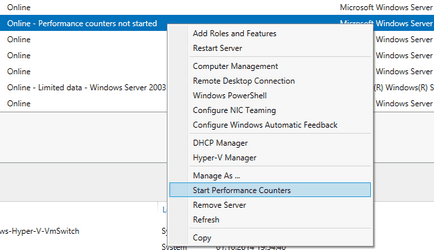
Ha valamikor szerver problémái vannak a termelékenység, még a Server Manager, akkor láthatja, hogy mely folyamatok, mennyi CPU időt használt a kritikus pillanatban.
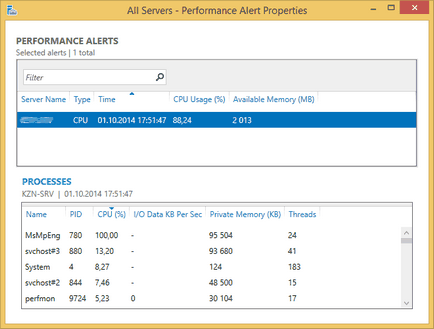
Miután a Server Manager úgy van beállítva, hogy adjunk szerverek, meg kell valahogy frissíteni a kiszolgálók listáját. Kiderült, hogy automatizálja ezt a folyamatot meg kell változtatni az XML fájl, amely a lista irányított szerverek. Logikus, hogy ezt a PowerShell. Az alábbiakban egy script, hogy fut a menetrend minden nap, amíg megyek ebédelni, és automatikusan frissíti a kiszolgálók listáját a Server Manager.
Ez minden, amit meg akartam osztani a világot a Server Manager. Remélem, hogy az olvasó számára ez egy hasznos adminisztrációs eszköz, bár ez természetesen nem helyettesítheti a Saqwel Remote Administration Tool.